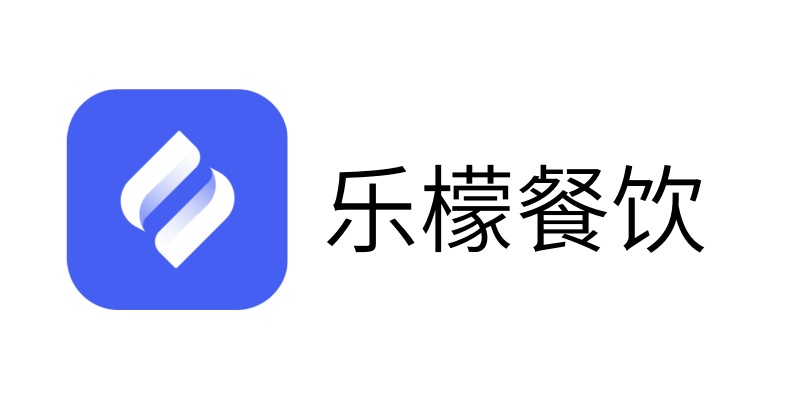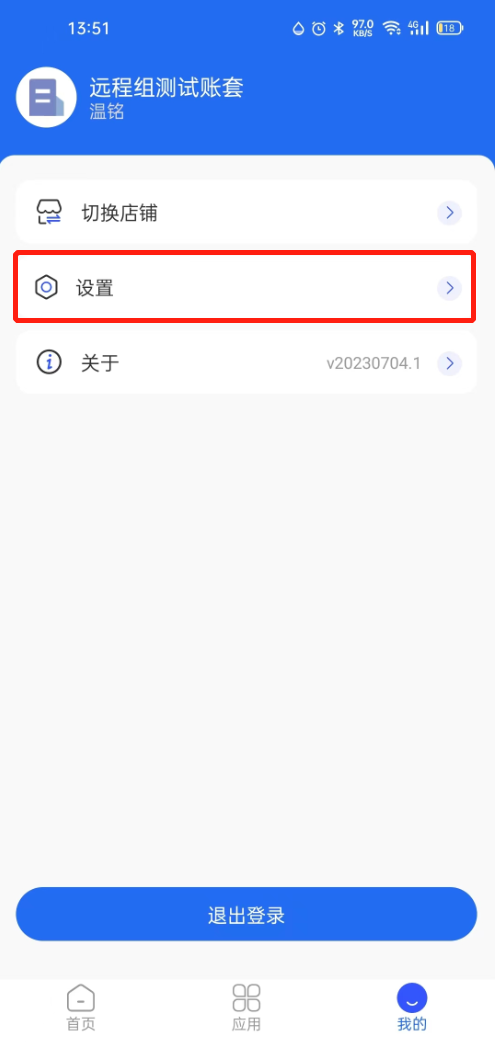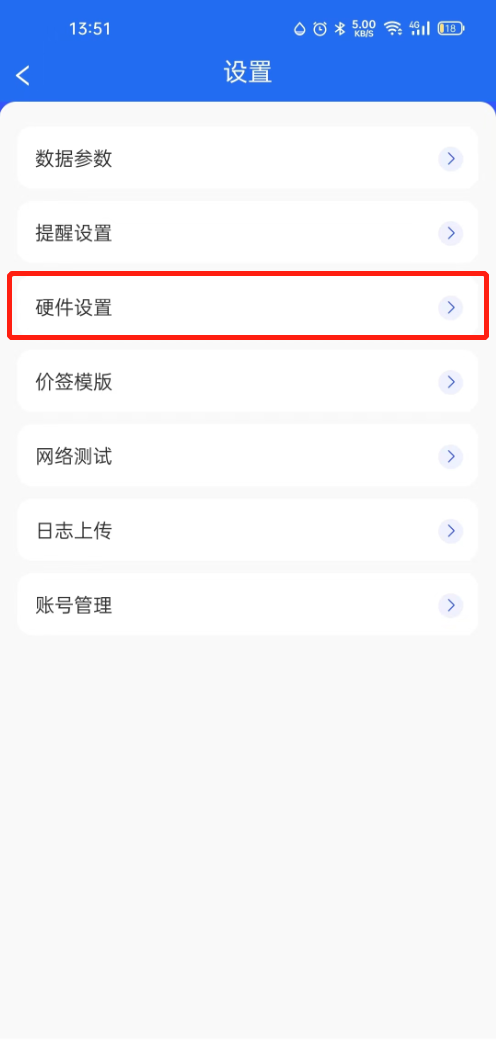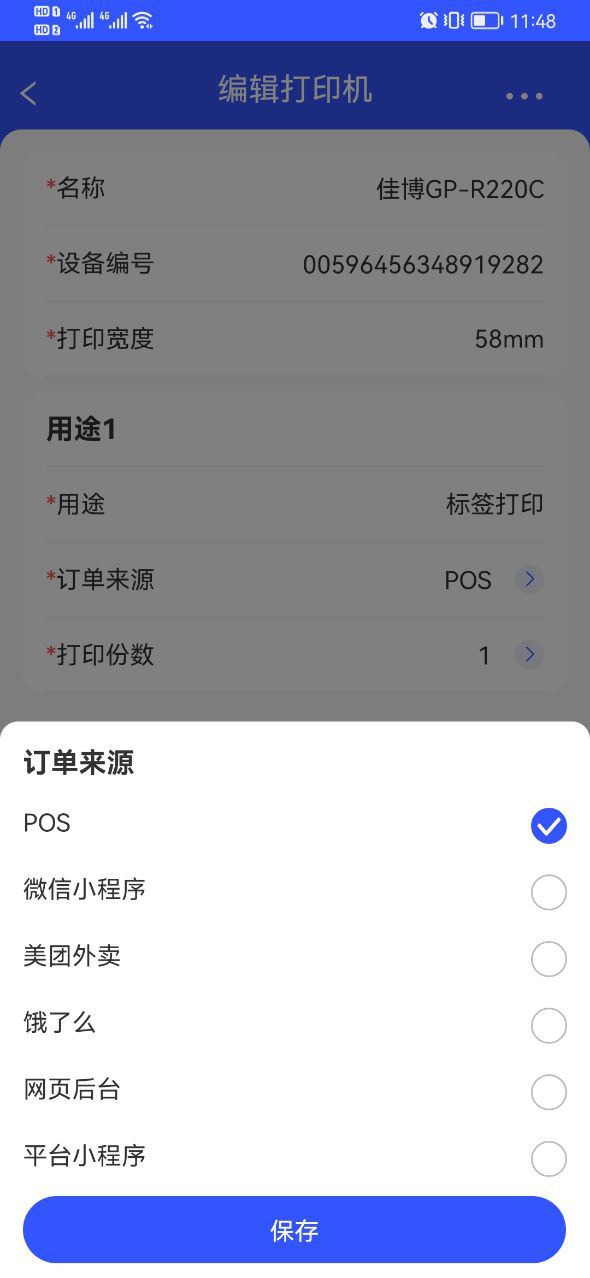所有文章
更新说明
乐檬餐饮帮助文档
乐檬餐饮视频介绍
乐檬餐饮常见问题
客户管理
商品管理
营销活动
财务中心
资金分账
系统设置
报表中心
小程序
乐檬餐饮平台小程序
APP
POS
POS前台使用问题
POS硬件使用问题
POS打印相关问题
供应链/进销存
增值服务/服务通知
OMS
其他
乐檬餐饮历史发布
乐檬轻餐(25年已停服)
新手入门(原乐智零售)
如何使用云打印?
最后更新于 2024/02/29 阅读数 168
一、问题场景
APP支持云打印机,包括佳博GP-R220C+热敏票据打印机、GP-R222C热敏条码打印机
二、操作步骤
1.佳博GP-R222C,佳博GP-R220C+云打印机介绍
GP-R222C安装操作说明:http://help.poscom.cn:8181/blog-39.html

GP-R220C+操作使用说明:http://help.poscom.cn:8181/blog-35.html

2.APP连接打印机
👉【操作路径】:打开【乐智商户中心APP】,依次点击①我的-②设置-③硬件配置。点击右上角添加打印机,可通过扫一扫连接或者直接连接。
云打印机订单来源可选择POS、微信小程序、美团外卖、饿了么、网页管理平台、平台小程序等。打印份数支持1-5份。
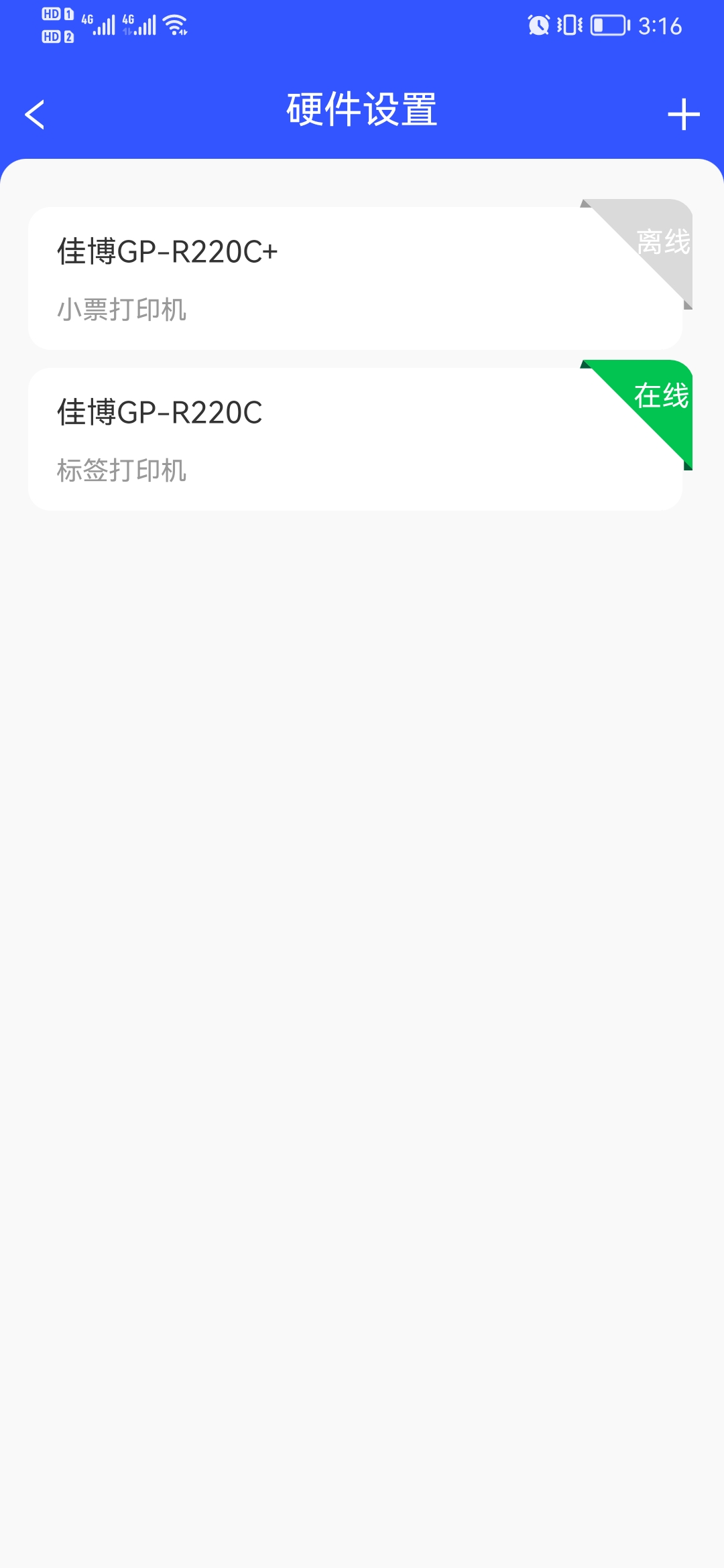
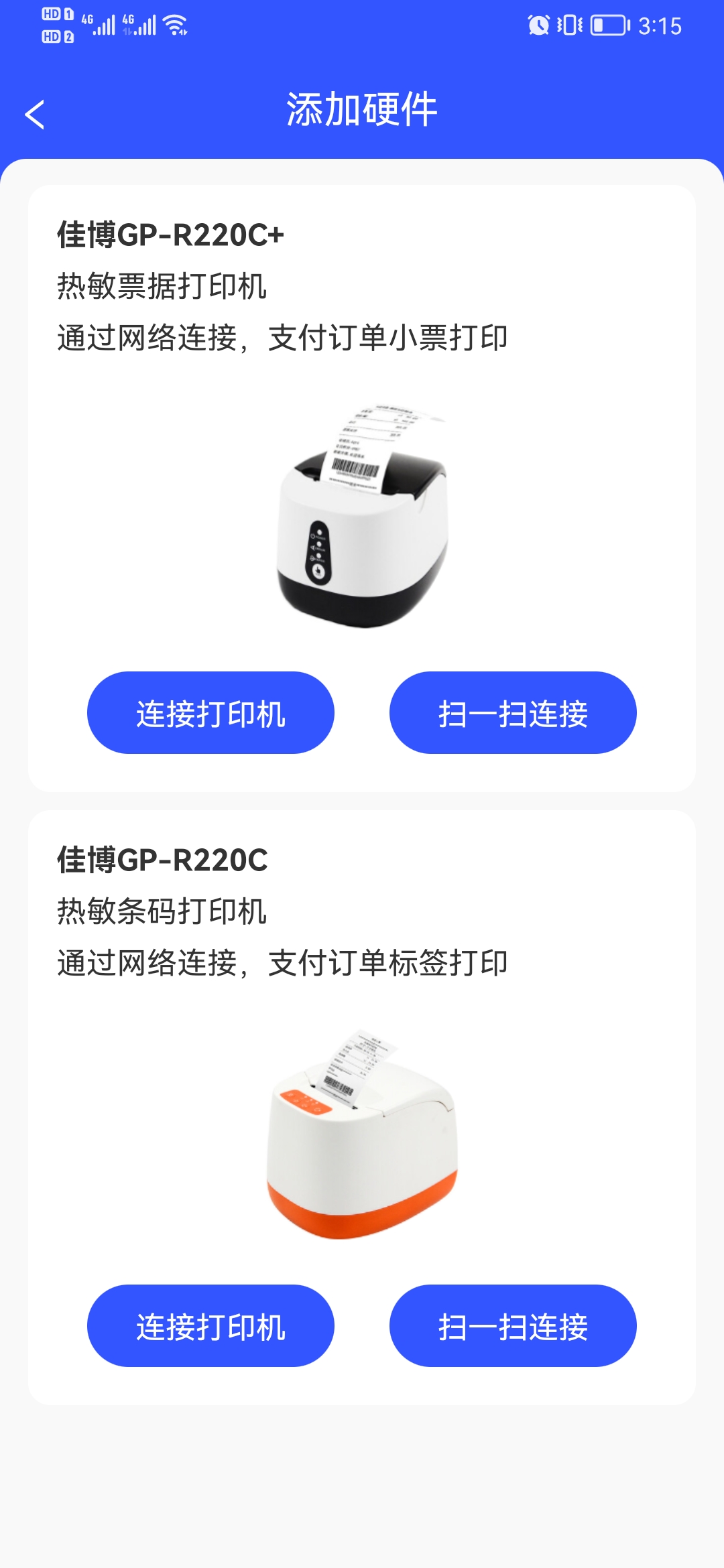

三、注意事项
需要先连接云打印机,才可进行标签打印/小票打印,目前集成佳博GP-R222C,佳博GP-R220C+
单店用户可直接查看此功能,连锁客户只有进入门店才有云打印机配置功能
同一门店连接的云打印机是一样的,比如A账号登录南京门店和B账号登录南京门店,看到的云打印机是一样的,与手机设备无关,退出APP后,云打印机状态不会变化。
同一门店支持连接多台相同的云打印机,同一门店的打印机只允许连接一次;不同门店可以连接同一台云打印机。
针对连锁店,只有门店才可以连接打印机,总部不支持连接打印机;单门店直接可以连接打印机
评价这篇文档
有帮助
没帮助